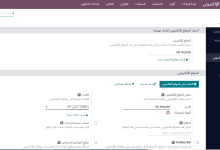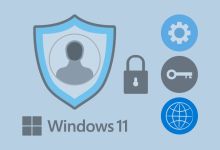تعرف على قوة Google Apps Script في تحسين جداول البيانات
تُعد Google Apps Script واحدة من الأدوات الأكثر قوة ومرونة التي توفرها منصة Google للمطورين والمستخدمين على حد سواء، حيث تمكّن من توسيع وتخصيص وظائف خدمات Google المختلفة، خاصة تطبيقات جداول البيانات Google Sheets. إن القدرة على استدعاء واجهات برمجة التطبيقات (APIs) الخارجية عبر Google Apps Script تُوفر وسيلة فعالة للتفاعل مع خدمات الويب المختلفة، مما يفتح آفاقًا واسعة لتحليل البيانات، والتكامل مع أنظمة أخرى، وأتمتة العمليات، وتحقيق نتائج أكثر دقة ومرونة. يتطلب هذا النوع من العمليات فهمًا عميقًا لآليات الاتصال بين تطبيقات الويب، وكيفية التعامل مع استجابات الخوادم، وكذلك إدارة عمليات المصادقة وتنسيق البيانات بطريقة مناسبة، كل ذلك بهدف بناء بيئة عمل متكاملة وفعالة تدعم احتياجات المستخدمين والمطورين على حد سواء.
الأساسيات التقنية لاستدعاء APIs باستخدام Google Apps Script
بيئة Google Apps Script وكيفية الوصول إليها
تُبنى Google Apps Script على أساس لغة JavaScript، وتوفر بيئة تطوير متكاملة داخل تطبيقات Google مثل Sheets، وDocs، وSlides، وForms، مما يتيح للمستخدمين والمطورين كتابة السكربتات التي تنفذ عمليات متنوعة. للوصول إلى بيئة تحرير السكربتات، يتم اختيار القائمة “Extensions” أو “تمديدات” في واجهة Google Sheets، ثم اختيار “Apps Script”. عندها، تظهر نافذة تحرير الكود التي يمكن من خلالها كتابة وتنفيذ السكربتات مباشرة، مع دعم كامل لمكتبات Google وخدماتها، بما في ذلك أدوات التعريف، والتعامل مع البيانات، والاتصال بخدمات خارجية.
كتابة سكربت لاستدعاء API
الخطوة الأساسية في استدعاء API هي استخدام وظيفة UrlFetchApp.fetch()، وهي وظيفة تتيح إرسال طلبات HTTP إلى خادم خارجي واستلام الاستجابة بشكل مباشر. يمكن أن تكون هذه الطلبات من نوع GET، POST، PUT، DELETE، اعتمادًا على نوع الخدمة التي يتم التفاعل معها. على سبيل المثال، لاستدعاء API يعيد بيانات JSON، يمكن إعداد الطلب كالتالي:
var response = UrlFetchApp.fetch('https://api.example.com/data', {
'method': 'get',
'headers': {
'Authorization': 'Bearer YOUR_ACCESS_TOKEN'
}
});
var data = JSON.parse(response.getContentText());هنا، يتم استدعاء API عبر عنوان URL معين، مع تحديد نوع الطلب، وإضافة الرؤوس اللازمة للمصادقة أو غيرها من المعلومات الضرورية. بعد ذلك، يتم تحليل استجابة الخادم باستخدام JSON.parse() لضمان التعامل مع البيانات بشكل منسق وسهل الاستخدام.
المصادقة وتأمين الوصول إلى API
العديد من واجهات برمجة التطبيقات تتطلب عمليات توثيق، عادة عبر رموز OAuth أو مفاتيح API. يتطلب الأمر إعداد آليات المصادقة بشكل صحيح لضمان أن التطبيق الخاص بك يتمتع بالصلاحية للوصول إلى البيانات أو الوظائف المقدمة. على سبيل المثال، يمكن تضمين رمز التوثيق في رؤوس الطلب، أو استخدام آلية OAuth 2.0 للحصول على رموز وصول مؤقتة. يجب أن يكون هذا جزءًا من خطة الأمان، مع الالتزام بأفضل الممارسات لتخزين المفاتيح والرموز بشكل آمن، وعدم كشفها في الكود أو المستودعات العامة.
تحليل البيانات والتعامل مع الاستجابات
فهم نوع البيانات المسترجعة
عندما يتم استدعاء API، فإن البيانات المسترجعة غالبًا تكون بصيغة JSON أو XML، ويجب التعامل معها بشكل منهجي. تحليل البيانات يبدأ بفك ترميز النص باستخدام JSON.parse()، ثم التعامل مع الكائنات أو المصفوفات الناتجة. يمكن أن تتضمن البيانات العديد من الحقول، مثل القيم الرقمية، النصوص، التواريخ، أو حتى البيانات المهيكلة بشكل معقد. لذلك، من الضروري تصميم استراتيجيات لمعالجة البيانات بشكل مرن وفعال، مع مراعاة حالات الخطأ أو البيانات غير المتوقعة.
تنسيق البيانات وتقديمها
لتحسين قراءة البيانات أو عرضها، يمكن استخدام وظائف مكتبة Utilities.formatDate() لتنسيق التواريخ والأوقات بشكل مناسب، أو تحويل البيانات إلى صيغ قابلة للاستخدام في جداول البيانات أو التقارير. بالإضافة إلى ذلك، يمكن تصنيف البيانات، تصفيتها، أو تجميعها باستخدام أدوات JavaScript التقليدية أو مكتبات خارجية، لخلق تصورات مرئية أو تحليلات تفصيلية تساعد المستخدمين على اتخاذ القرارات بشكل أكثر دقة وسرعة.
التعامل مع الأخطاء وضمان استقرار السكربتات
آليات التعامل مع الأخطاء
من الضروري جدًا أن يتضمن السكربت آليات للتحكم في الأخطاء المحتملة أثناء عمليات استدعاء API، خاصة أن الشبكة أو الخادم قد يواجه مشاكل أو يتغير بشكل غير متوقع. يمكن استخدام بنية try...catch لالتقاط الأخطاء ومعالجتها بشكل مناسب، مثل تسجيل الأخطاء، إعادة المحاولة، أو إعلام المستخدم بوجود مشكلة. على سبيل المثال:
try {
var response = UrlFetchApp.fetch(apiUrl, options);
var data = JSON.parse(response.getContentText());
// معالجة البيانات
} catch (e) {
Logger.log('Error fetching API: ' + e.message);
// تنفيذ إجراءات بديلة أو إعادة محاولة
}إعادة المحاولة والتعامل مع حالاتTimeout أو فشل الاتصال
عند التعامل مع واجهات برمجة التطبيقات، من المفيد إعداد آليات لإعادة المحاولة تلقائيًا عند فشل الاتصال أو حدوث Timeout، خاصة مع الطلبات ذات البيانات الكبيرة أو الشبكات غير المستقرة. يمكن ضبط إعدادات الطلب مثل timeout، واستخدام استراتيجيات الاسترداد لضمان استمرارية العمل وتقليل الأخطاء.
الجدولة والتشغيل الآلي للسكربتات
استخدام المشغلات الزمنية (Triggers)
يمكن تفعيل السكربتات بشكل دوري أو وفقًا لجدول زمني باستخدام ميزة المشغلات الزمنية في Google Apps Script. تتيح هذه الميزة تشغيل الوظائف تلقائيًا في أوقات محددة، مثل تحديث البيانات يوميًا، أو كل ساعة، أو عند استلام بريد إلكتروني معين. يمكن إعداد المشغلات من خلال لوحة التحكم الخاصة بـ Google Apps Script أو برمجتها باستخدام دوال مثل ScriptApp.newTrigger().
إدارة العمليات المجدولة وتحسين الأداء
عند تصميم العمليات المجدولة، من الضروري مراعاة استهلاك موارد الحساب، وتفادي العمليات التي قد تتداخل أو تتسبب في استهلاك مفرط للموارد. استخدام تقنيات مثل تقسيم البيانات إلى دفعات، أو تنفيذ عمليات بشكل متزامن، يمكن أن يحسن الأداء ويقلل من وقت الانتظار.
الدمج مع خدمات Google الأخرى لتعزيز الأداء
تكامل مع Gmail وDrive وCalendar
تعتبر خدمات Google الأخرى أدوات فعالة لتعزيز عمليات استدعاء API، حيث يمكن إرسال التنبيهات عبر البريد الإلكتروني، أو تخزين البيانات المسترجعة في Google Drive، أو تنظيم الأحداث والمواعيد باستخدام Google Calendar. على سبيل المثال، يمكن أن يقوم سكربت باسترداد بيانات من API، وتحليلها، ثم إرسال نتائج مهمة عبر Gmail، أو تخزينها في ملفات Google Sheets أو Drive لأغراض الأرشفة أو التحليل المستقبلي.
أتمتة العمليات وتحسين سير العمل
باستخدام التكامل بين خدمات Google، يمكن بناء أنظمة أتمتة متكاملة تتفاعل بشكل متسلسل، مما يقلل الحاجة للتدخل اليدوي، ويحسن كفاءة العمليات، ويزيد من دقة البيانات. على سبيل المثال، يمكن إعداد عملية تلقائية لاستيراد البيانات من API، ثم تحليلها، ثم إرسال تقارير أسبوعية أو شهريّة عبر البريد الإلكتروني، مع تحديث جداول البيانات بشكل دوري.
تحسين الأداء وإدارة الموارد
تقنيات الأداء في Google Apps Script
لضمان عمل السكربتات بكفاءة عالية، يجب تطبيق استراتيجيات تحسين الأداء، مثل استخدام استعلامات فعالة، وتقليل عدد الطلبات إلى API، وتخزين البيانات المؤقتة (caching) عند الحاجة. يمكن أيضًا استخدام مكتبات خارجية أو طرق تحميل تفاضلي (Incremental Loading) لتقليل استهلاك الموارد وتحسين سرعة الاستجابة.
تخزين البيانات وإدارة المعلومات الحساسة
يجب توثيق كل خطوة من خطوات الكود، وتأمين البيانات الحساسة، وتجنب كشف مفاتيح API أو رموز التوثيق في أماكن غير مؤمنة. يُنصح باستخدام خدمات إدارة الأسرار أو إعداد متغيرات بيئية (Environment Variables) لتخزين المعلومات الحساسة بشكل آمن، مع ضمان أن يكون الوصول إلى الكود محدودًا وفقًا لسياسات الأمان.
اختبارات الوحدة والتطوير المستمر
من المهم جدًا إجراء اختبارات وحدية للتأكد من أن السكربتات تتفاعل بشكل صحيح مع المدخلات المختلفة، وأنها تتعامل بشكل مناسب مع الحالات الطارئة أو البيانات غير المتوقعة. يمكن إعداد بيئة اختبار مع سيناريوهات متنوعة، وتطوير آليات للاختبار بشكل دوري، لضمان استقرار الأداء وتفادي الأخطاء أثناء التشغيل المستمر.
خلاصة وتوجيهات مستقبلية
يُعد استدعاء واجهات برمجة التطبيقات عبر Google Apps Script عملية حيوية لتعزيز قدرات جداول البيانات، وتوفير أدوات تحليل متقدمة، وأتمتة العمليات، وتوسيع نطاق الخدمات المقدمة. يتطلب ذلك فهمًا عميقًا لآليات HTTP، وطرق المصادقة، وتحليل البيانات، وإدارة الأخطاء، بالإضافة إلى استراتيجيات تحسين الأداء والأمان. مع تطور التقنيات، يمكن دمج أدوات أكثر تقدمًا، مثل الذكاء الاصطناعي، وتحليل البيانات الضخمة، وخوارزميات التعلم الآلي، لتحقيق نتائج أكثر ذكاءً وفعالية. من خلال استخدام الممارسات المثلى، يمكن للمطورين والمستخدمين على حد سواء بناء أنظمة مرنة ومستدامة تلبي احتياجات الأعمال الحديثة وتدعم الابتكار المستمر.
مراجع ومصادر إضافية
- وثائق Google Apps Script حول استدعاء الخدمات الخارجية
- استخدام واجهات برمجة التطبيقات المتقدمة في Google Apps Script